苹果电脑Mac系统上怎样卸载Firefox火狐浏览器?
作者:佚名 来源:未知 时间:2025-02-24
在苹果电脑的Mac系统上,删除或卸载应用程序通常是一个相对简单的过程,火狐Firefox浏览器也不例外。本文将详细介绍如何在Mac系统上卸载火狐Firefox浏览器的各个步骤,以及一些额外的注意事项,帮助用户轻松完成卸载操作。
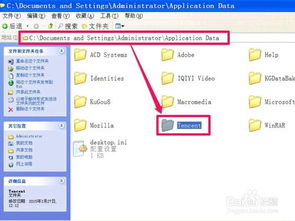
确认软件已完全退出
在卸载任何软件之前,首先要确保该软件已经完全退出,避免在卸载过程中出现错误或文件损坏。对于火狐Firefox浏览器,你可以通过以下步骤确认其是否已完全退出:

1. 点击屏幕左上角的苹果标志。

2. 在弹出的菜单中选择“强制退出”。
3. 在“强制退出”窗口中,选择“Firefox”。
如果这里没有“Firefox”一项,说明软件并没有运行,或者是已经完全退出了,可以直接跳到卸载步骤。
4. 点击右下角的“强制退出”,确认后再次选择“强制退出”。
这样,Firefox就已经被完全退出了。
使用“启动台”卸载
Mac系统提供了一个非常方便的“启动台”(Launchpad)界面,用户可以通过这个界面快速卸载应用程序,具体步骤如下:
1. 点击屏幕底部的“启动台”图标,进入软件展示界面。
2. 找到Firefox浏览器图标,长按触控板或点击鼠标左键不放,直到所有图标开始晃动。
3. 点击Firefox图标左上角的“×”按钮。
4. 在弹出的确认对话框中,点击“删除”,完成卸载。
这种方法适用于大多数通过App Store安装的软件,但一些第三方软件可能无法通过这种方式卸载。
使用“应用程序”文件夹卸载
如果“启动台”方法无法卸载Firefox,你可以尝试通过“应用程序”文件夹进行卸载:
1. 打开Finder,在左侧边栏中点击“应用程序”。
2. 在应用程序文件夹中找到Firefox图标。
3. 右键点击Firefox图标。
4. 在弹出的右键菜单中,选择“移到废纸篓”,完成卸载。
为了彻底卸载,你可能还需要清空废纸篓。这种方法适用于所有在“应用程序”文件夹中显示的软件。但需要注意的是,有些软件可能会在卸载过程中留下一些残留文件或配置信息。
使用第三方卸载工具
对于一些难以通过常规方法卸载的软件,或者希望彻底清理软件残留的用户,可以考虑使用第三方卸载工具。这些工具通常能够扫描并删除软件的残留文件和配置信息,确保卸载干净彻底。
常用的第三方卸载工具包括Clean My Mac、CCleaner以及AppCleaner等。以下是一个使用AppCleaner卸载Firefox的简要步骤:
1. 下载并安装AppCleaner。
2. 打开AppCleaner,在界面中找到Firefox。
3. 选中Firefox,点击“移除”按钮。
4. AppCleaner会扫描并列出所有相关的残留文件,确认无误后点击“删除”。
手动删除残留文件
有时候,即使使用了第三方卸载工具,也可能会有一些文件残留。这时,你可以手动删除这些文件:
1. 打开Finder,使用快捷键`Command + Shift + G`打开“前往文件夹”对话框。
2. 输入Firefox可能的残留文件路径,例如`~/Library/Application Support/Firefox`、`~/Library/Caches/Firefox`、`~/Library/Preferences/Firefox`等。
3. 找到并删除这些文件夹,确保所有与Firefox相关的文件都被删除。
卸载过程中的注意事项
1. 备份重要数据:在卸载软件之前,建议先备份与该软件相关的重要数据,以防万一。
2. 关闭相关进程:在卸载软件之前,确保关闭与该软件相关的所有进程和窗口,以免卸载过程中出现意外情况。
3. 检查软件来源:在卸载第三方软件时,建议检查软件的来源是否可靠,以避免误删系统文件或感染恶意软件。
4. 使用管理员权限:某些文件和文件夹可能需要管理员权限才能删除,如果遇到权限问题,可以尝试使用管理员权限运行Finder或终端。
其他可能的卸载方式
尽管以上方法已经涵盖了大多数情况,但有时候用户可能会遇到一些特殊情况,这时可以尝试以下方式:
通过命令行卸载:对于一些高级用户,可以通过终端命令行来卸载软件。这种方法需要一定的命令行知识,不适合初学者。
联系软件开发商:如果以上方法都无法卸载软件,你可以尝试联系软件开发商或查看其官方文档,获取更具体的卸载指导。
总结
卸载火狐Firefox浏览器在Mac系统上是一个相对简单的过程,无论是通过“启动台”、应用程序文件夹,还是使用第三方卸载工具,都可以轻松完成。在卸载过程中,要注意备份重要数据、关闭相关进程、检查软件来源以及使用管理员权限等细节,确保卸载过程顺利、安全。如果遇到特殊情况,可以尝试联系软件开发商或寻求专业人士的帮助。
希望这篇文章能够帮助你顺利卸载火狐Firefox浏览器,享受更加流畅的Mac系统体验。
- 上一篇: 手机版百度贴吧:轻松学会投诉他人帖子
- 下一篇: 国庆中秋双节贺卡:简约创意美化指南






























